Dans ce tutoriel, vous apprendrez comment exporter des images individuelles de votre séquence vidéo dans Adobe Premiere Pro. Cela est particulièrement utile lorsque vous avez besoin, par exemple, de des miniatures pour YouTube ou d'autres fichiers image. Exporter une capture d'écran est une façon simple de sauvegarder rapidement la frame souhaitée. Nous passerons en revue les étapes en détail afin que vous puissiez finalement être en mesure d'exporter une image de la meilleure qualité à partir de votre projet.
Principales conclusions
- Vous pouvez exporter des images individuelles de votre projet directement au format PNG ou JPEG.
- Il existe deux méthodes principales pour exporter une capture d'écran : via l'icône appareil photo et via la fenêtre d'exportation.
- Attention aux points d'entrée et de sortie est cruciale si vous souhaitez exporter une frame spécifique.
Guide étape par étape
Tout d'abord, nous retirons l'élément Creative Lower Thirds de la séquence vidéo afin que l'écran reste clair. Vous pouvez y parvenir en sélectionnant votre élément dans le programme et en cliquant sur « Supprimer ».
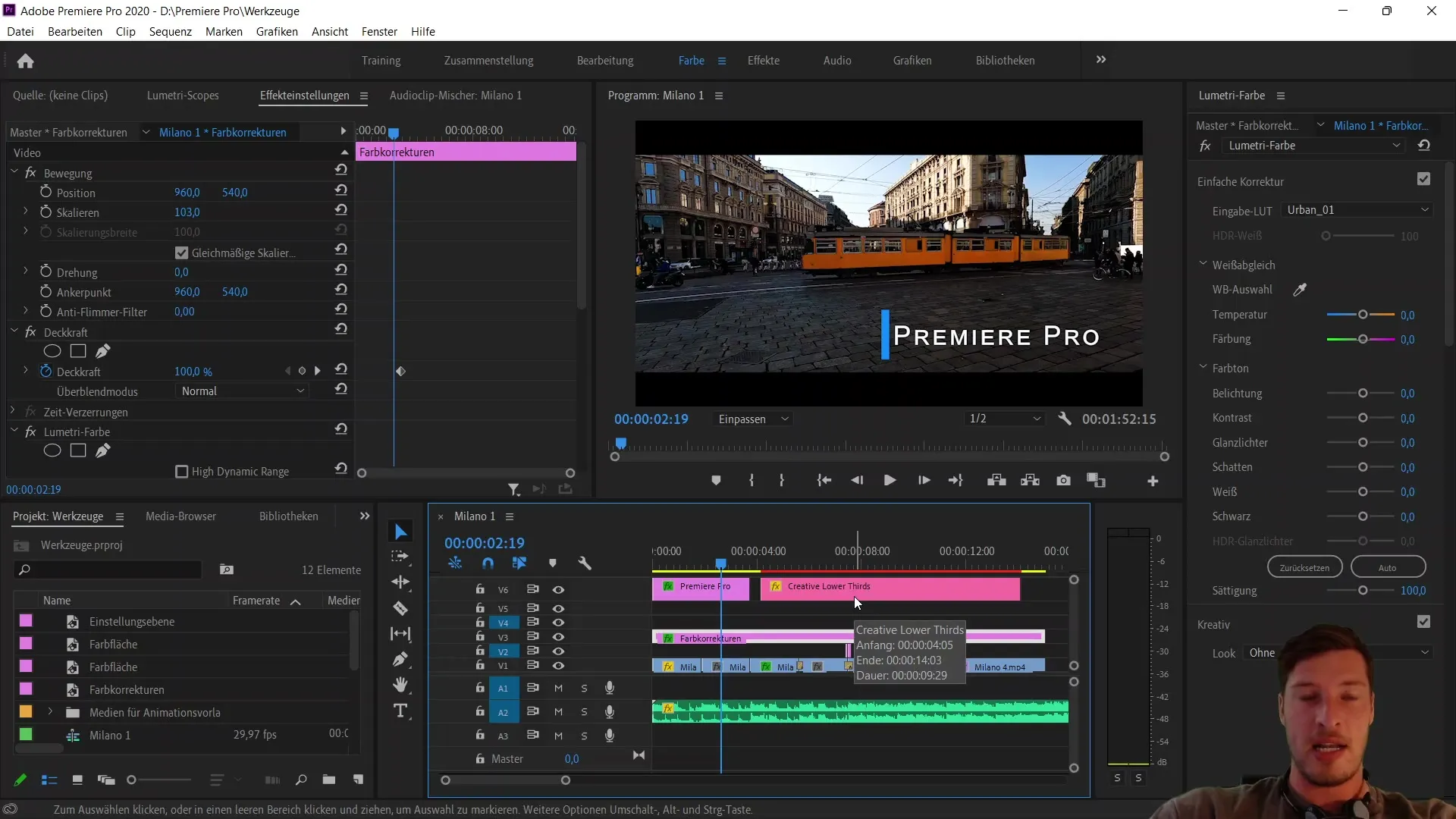
Ensuite, examinons les graphiques essentiels pour adapter l'effet de titre du curseur à la couleur de notre projet actuel. Pour ce faire, ouvrez l'onglet Graphics et sélectionnez l'élément que vous souhaitez modifier. Changez ensuite la couleur de remplissage pour qu'elle corresponde à votre projet, puis assurez-vous que le texte est correct.
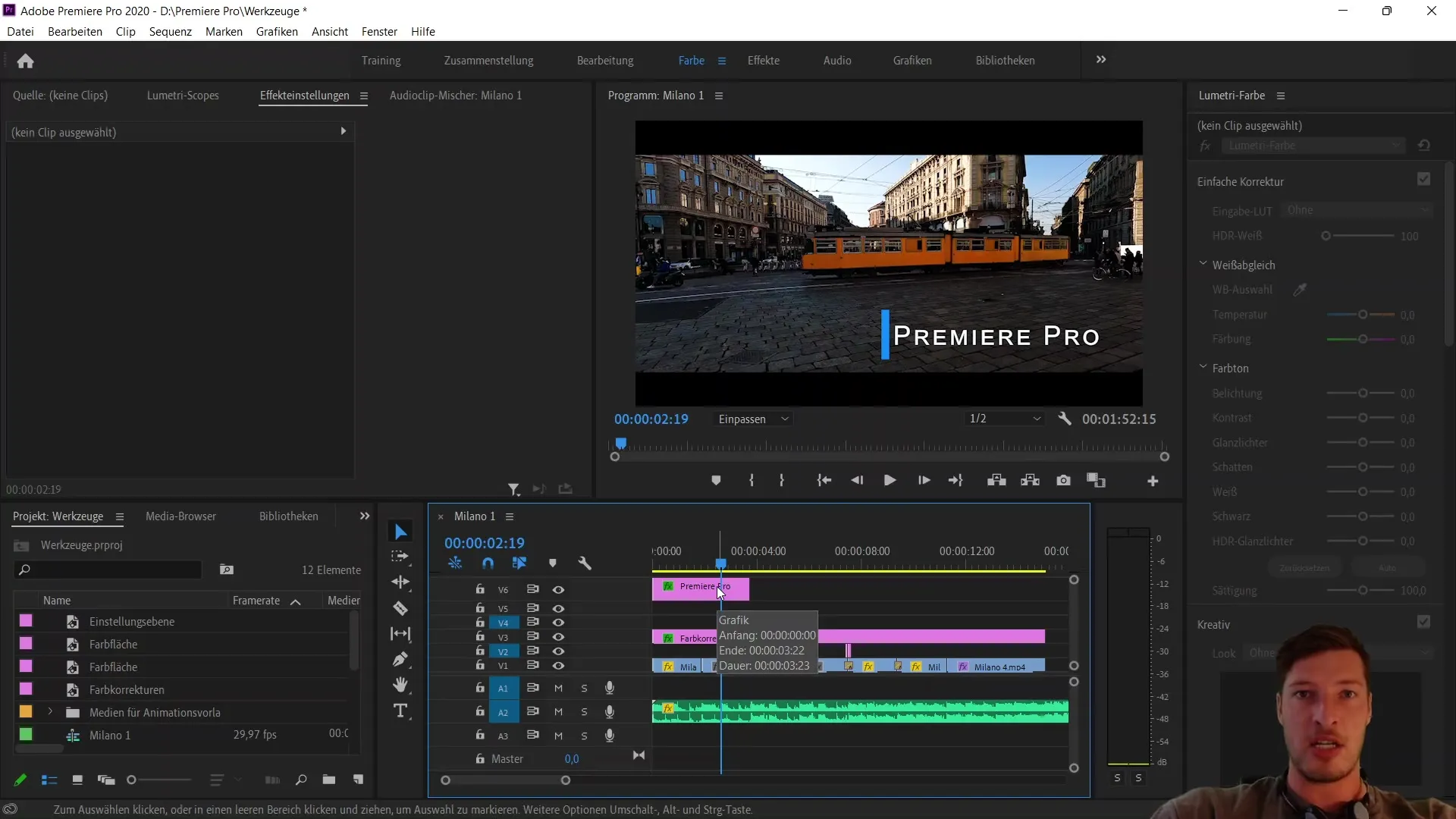
Vous êtes maintenant prêt à commencer l'exportation de la séquence. Dans ce tutoriel, nous nous concentrons sur la sortie d'une capture d'écran, c'est-à-dire l'exportation d'une frame seule en tant que fichier image. Nous avons un arrière-plan impressionnant avec le tramway à Milan et l'inscription « Milan 2022 ». Nous prenons cette frame comme exemple.
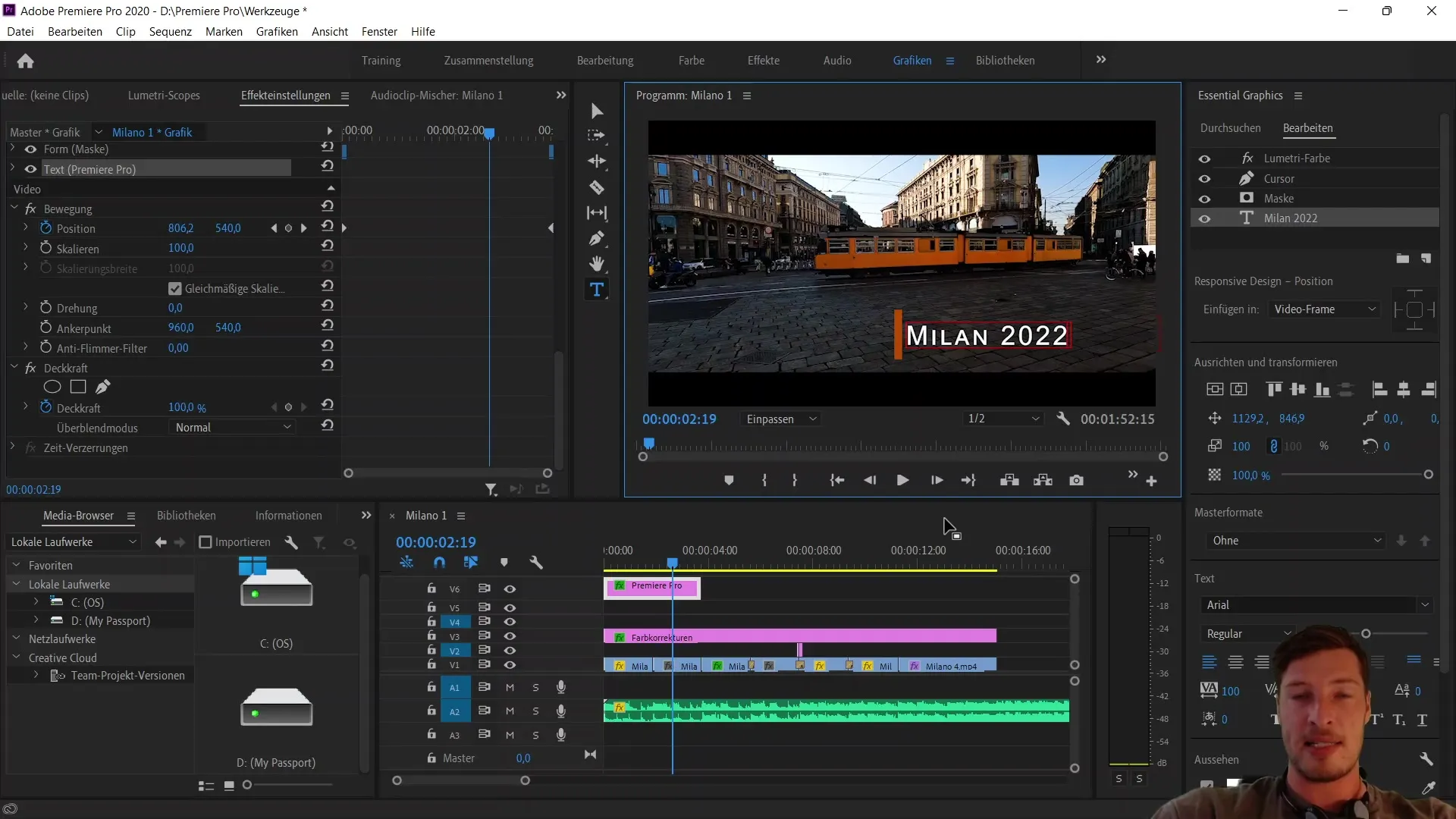
Pour créer la capture d'écran, cliquez sur l'icône d'appareil photo marquée « Exporter frame ». Une nouvelle fenêtre s'ouvre dans laquelle vous pouvez définir un nom pour votre image. Appelez-la par exemple « Image de titre de Milan ».
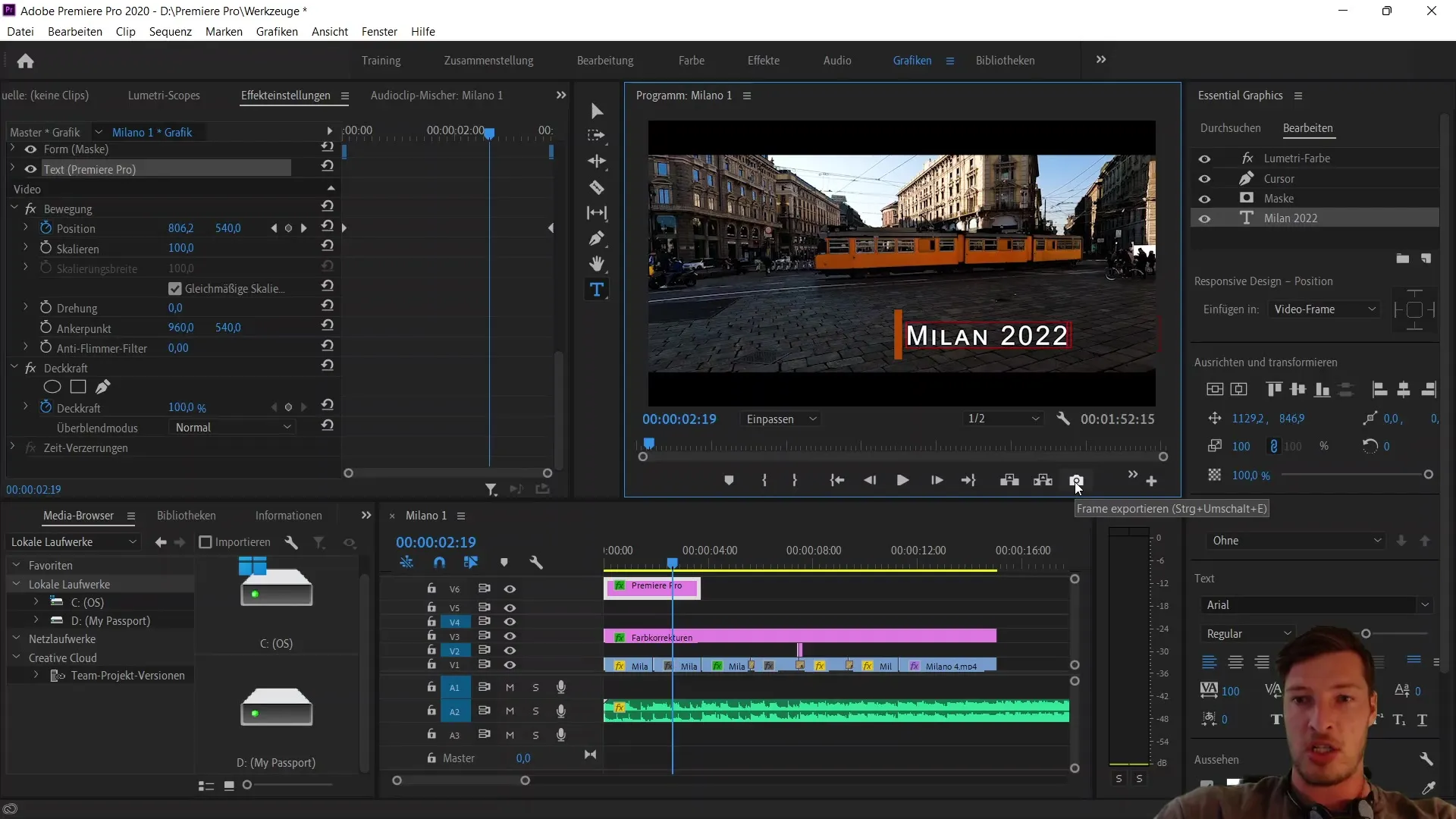
Dans la fenêtre d'exportation, vous avez la possibilité de sélectionner le format. Je recommande de sauvegarder l'image au format PNG pour garantir la meilleure qualité. Choisissez le format PNG dans la liste.
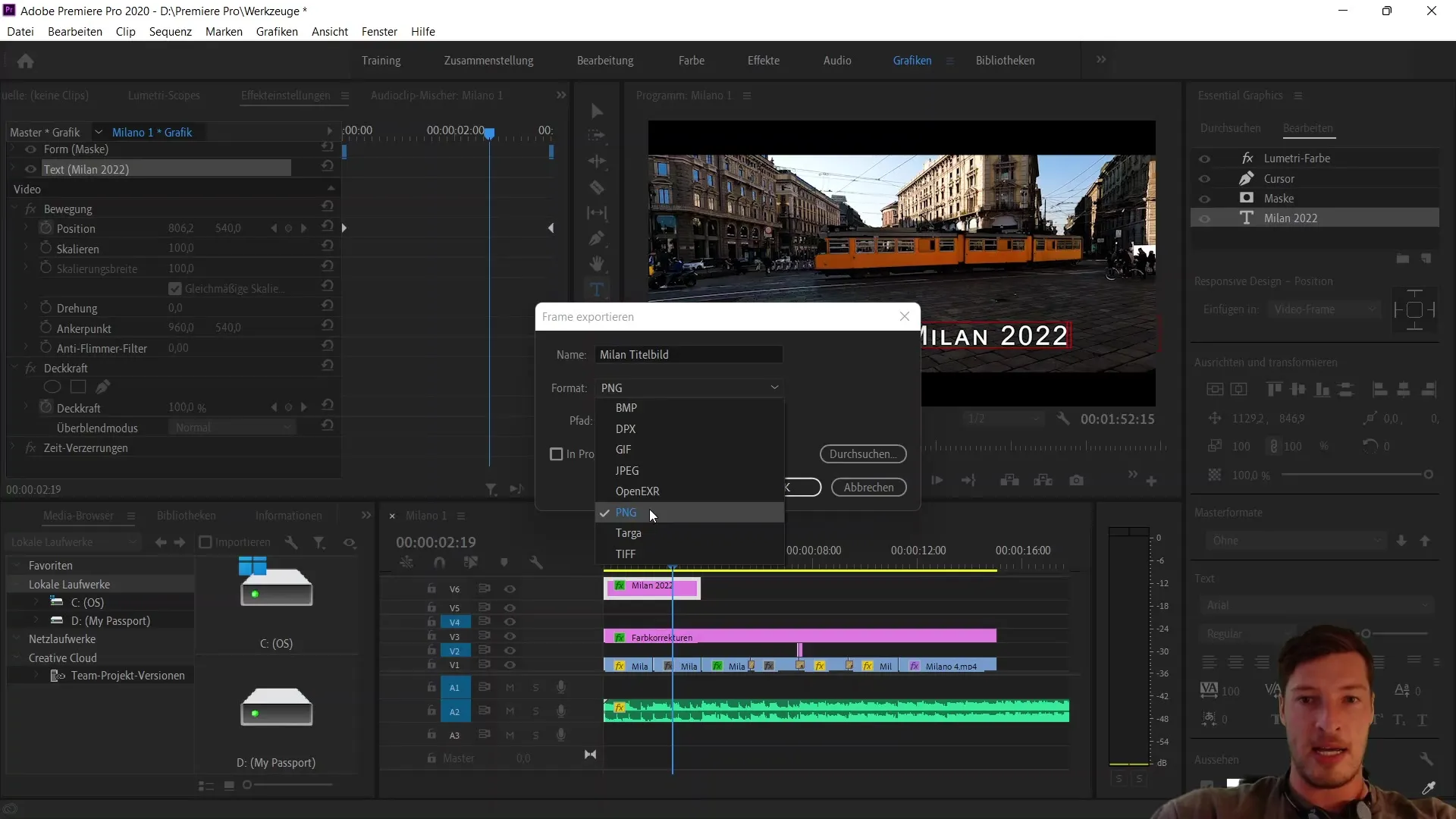
Si vous le souhaitez, vous pouvez créer un nouveau sous-dossier pour vos images. Je recommande de créer un dossier nommé « Milan 2022 ». Sélectionnez ce sous-dossier pour enregistrer votre fichier image à cet endroit.
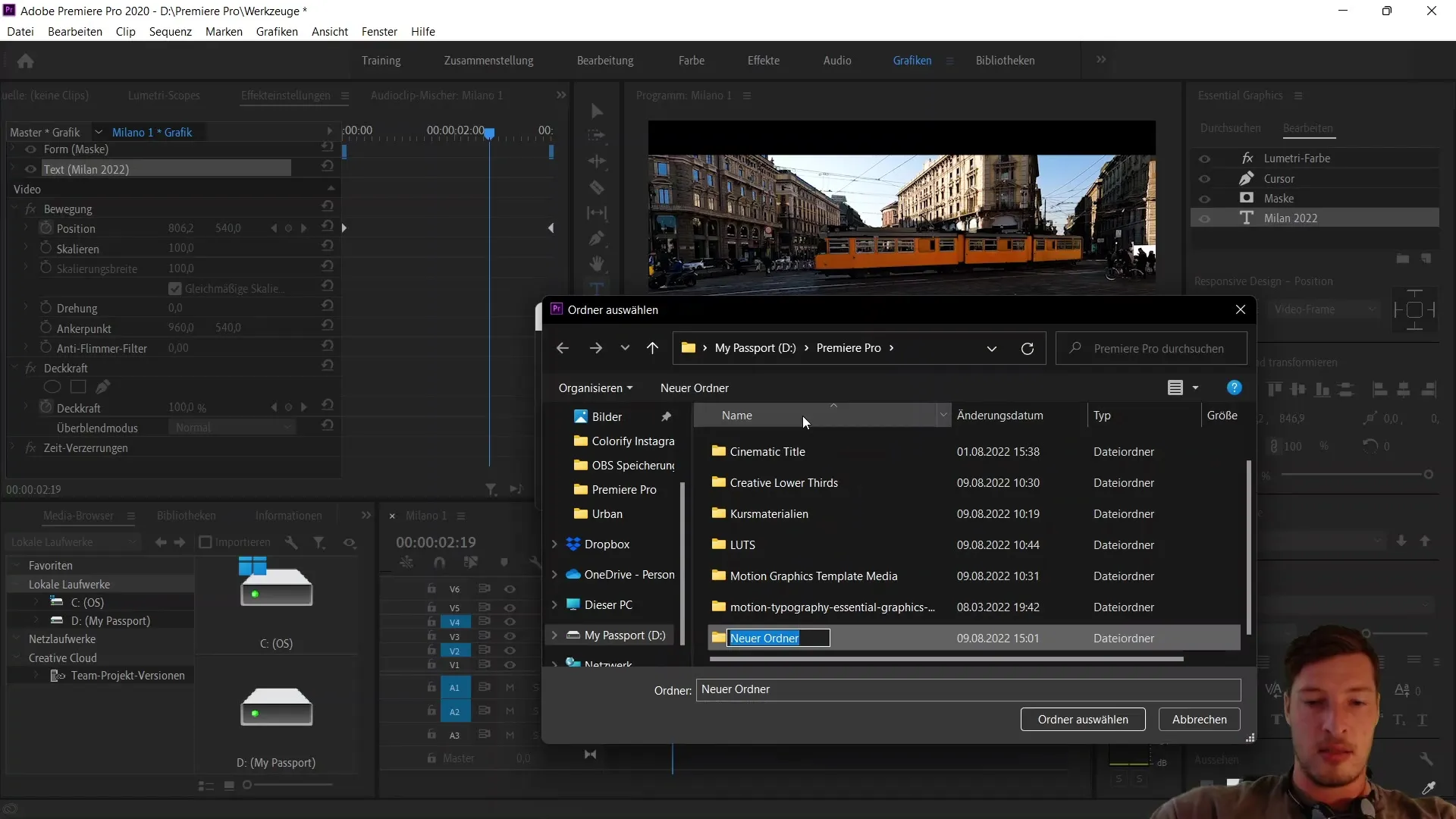
Cliquez sur « OK » pour commencer l'exportation. Ensuite, naviguez dans le dossier que vous venez de sélectionner. Vous verrez que votre image de titre a été enregistrée au format PNG. C'est la manière la plus simple de créer une capture d'écran et de la sauvegarder dans le projet.
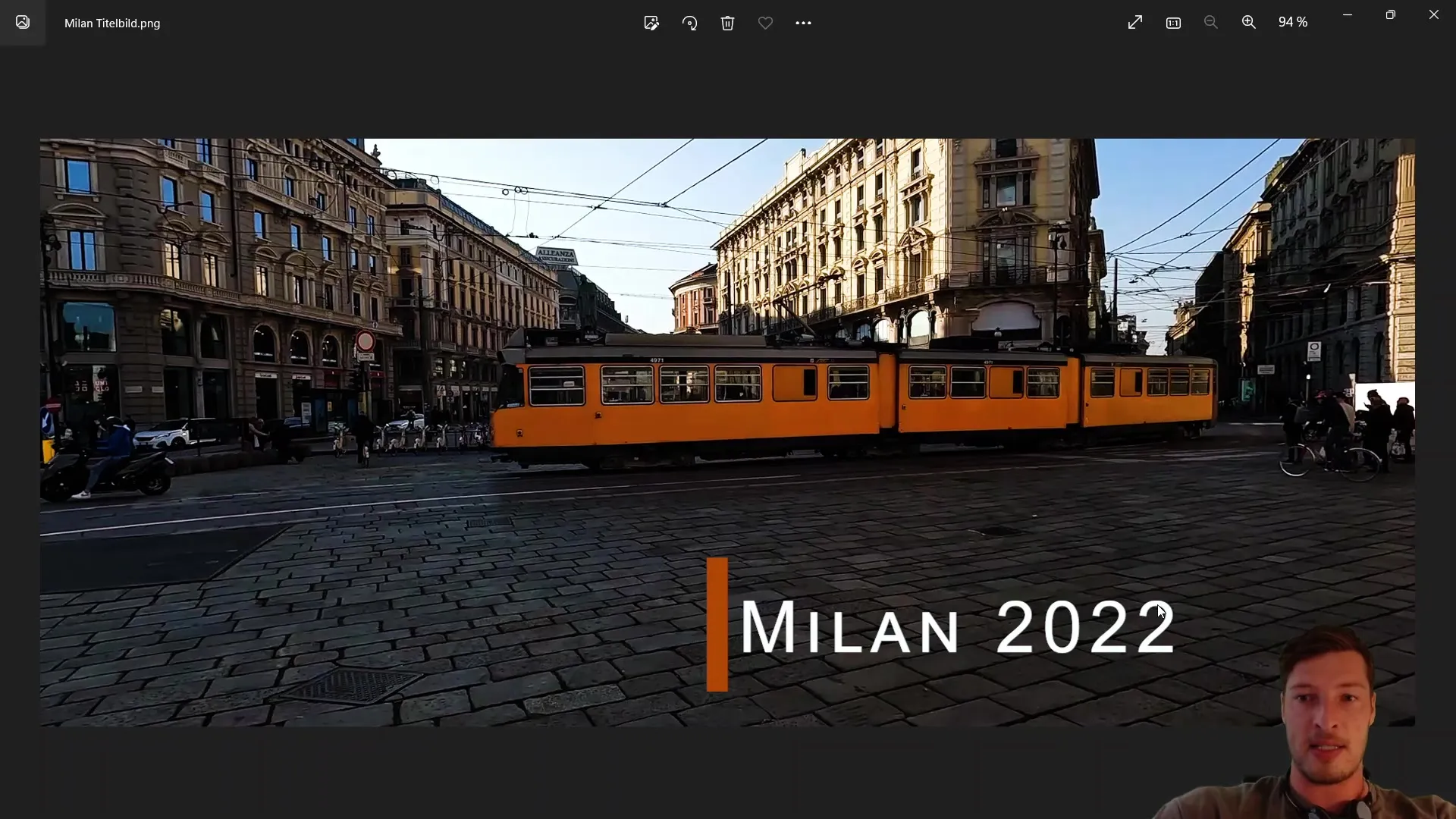
Une méthode alternative pour exporter une frame en tant que fichier image est via la fenêtre d'exportation principale. Allez sur « Fichier » et sélectionnez « Exporter », puis « Médias ». Assurez-vous également de définir la frame voulue comme points d'entrée et de sortie. Vous pouvez le faire en marquant la timeline et en appuyant sur les touches « I » pour l'entrée et « O » pour la sortie.
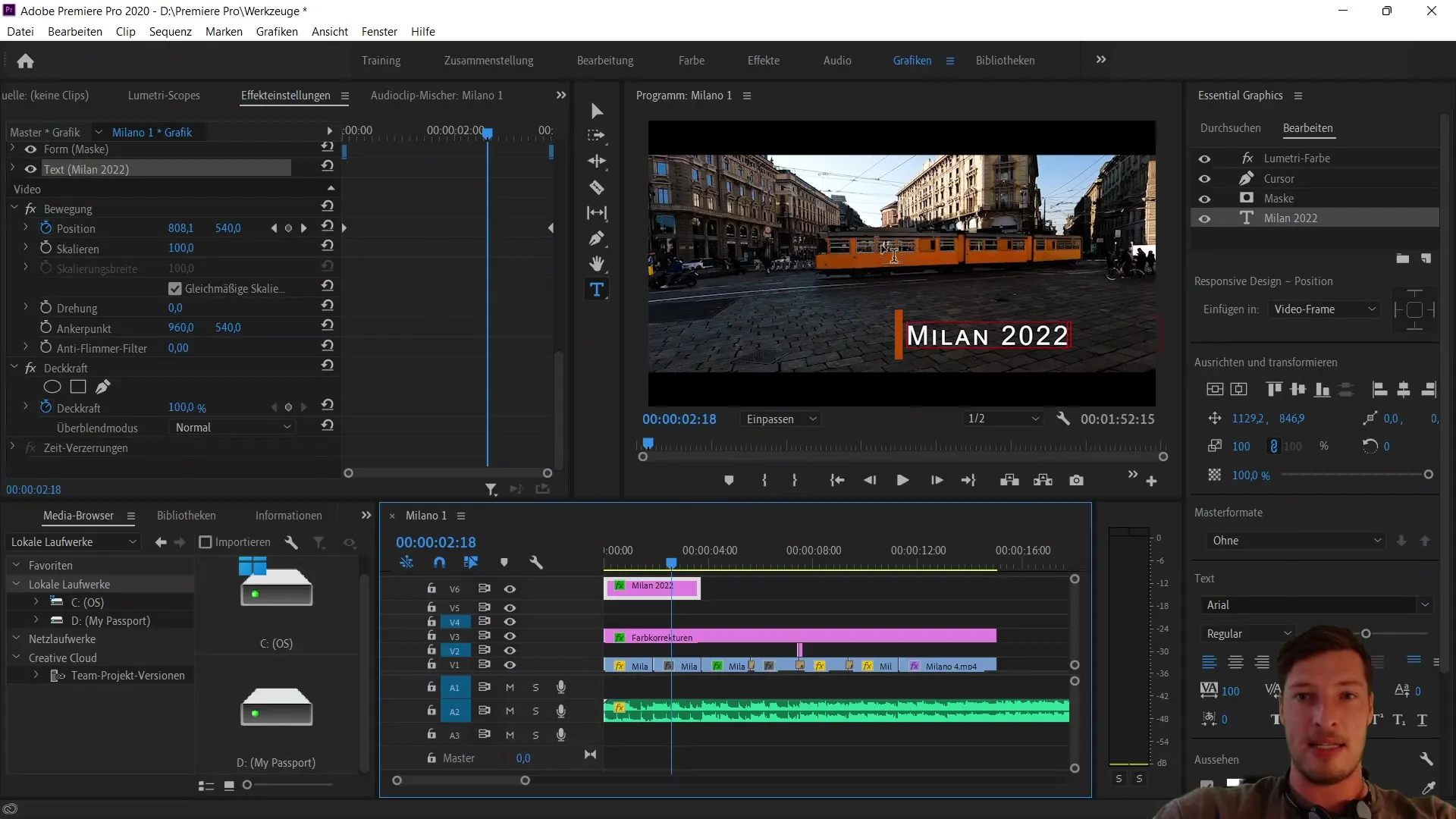
Vous pouvez maintenant exporter à nouveau le fichier. Utilisez à nouveau le format PNG pour vous assurer d'obtenir la meilleure qualité. Comme nous avons défini les points d'entrée et de sortie, seule cette frame sera exportée, pas toute la séquence.
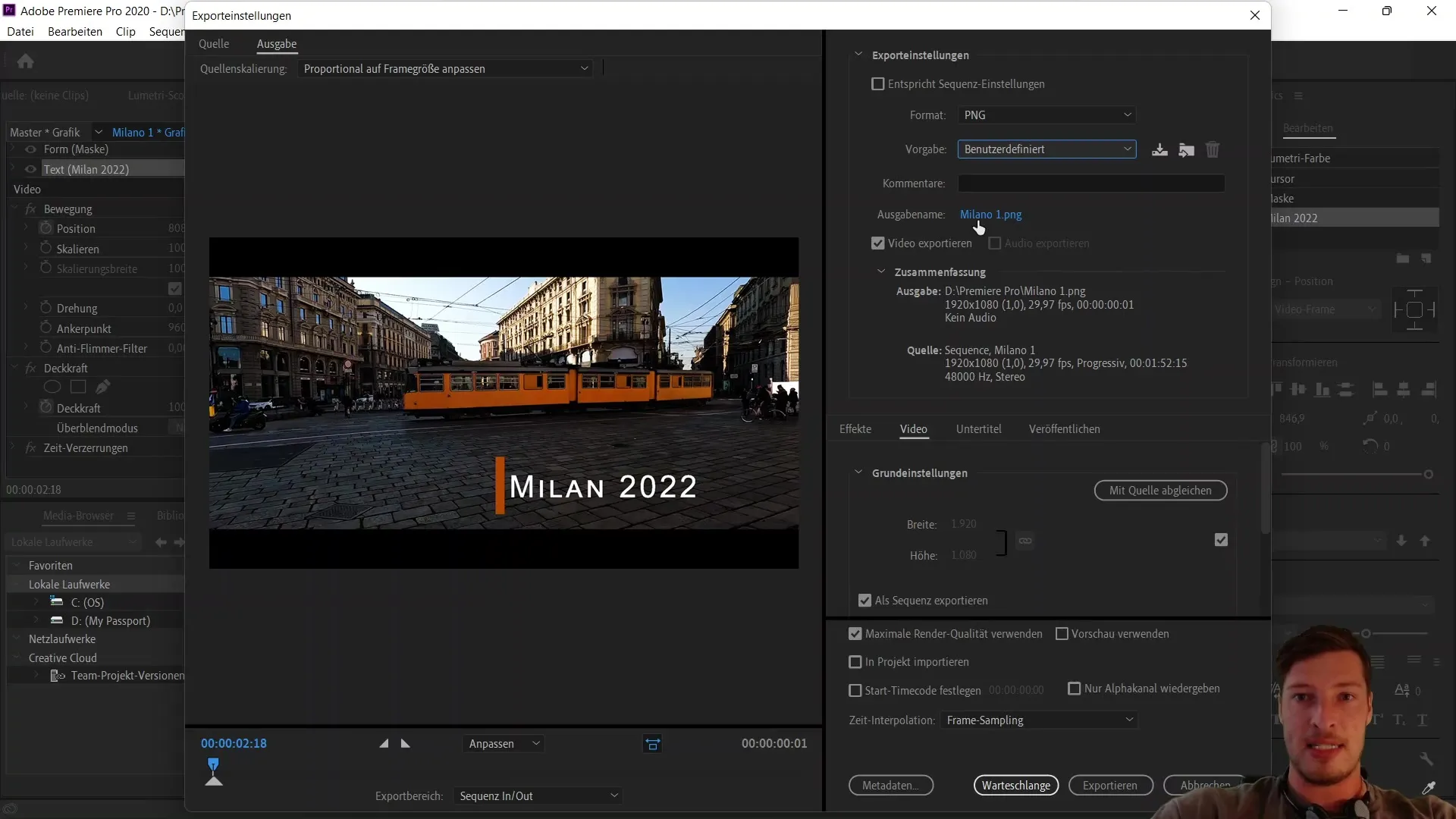
Nommez l'image, par exemple « Image de titre de Milan_2 ». Séparer avec un trait souligné vous aidera à différencier différentes versions du même fichier image. Terminez le nom de fichier par un trait souligné pour préserver les numéros de séquence au cas où vous exporteriez plusieurs frames.
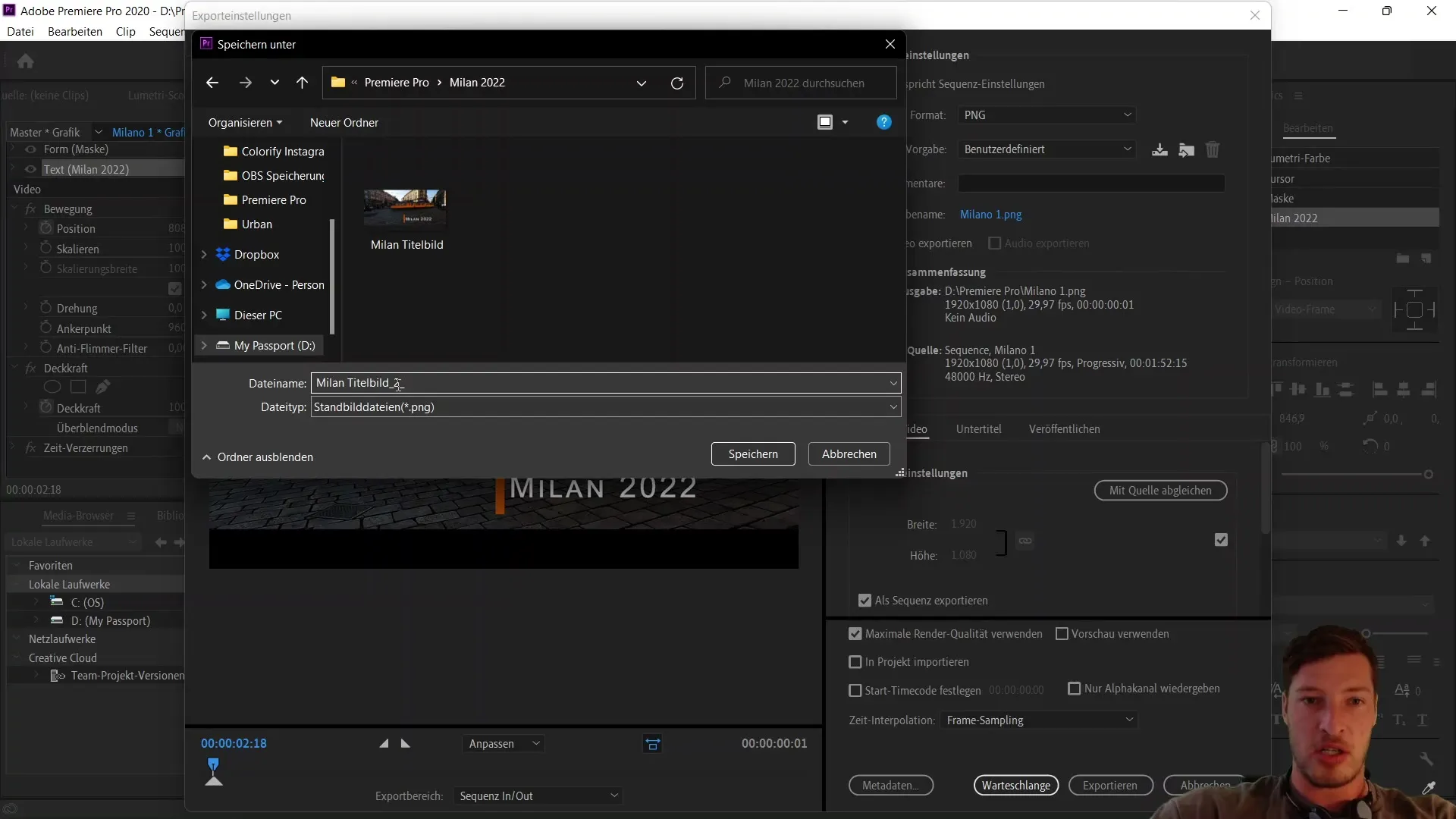
Cliquez sur « Enregistrer » et activez l'option pour une qualité de rendu maximale. Cela peut être avantageux pour des projets de miniatures ou similaires, même si la différence sur une seule image est minime.
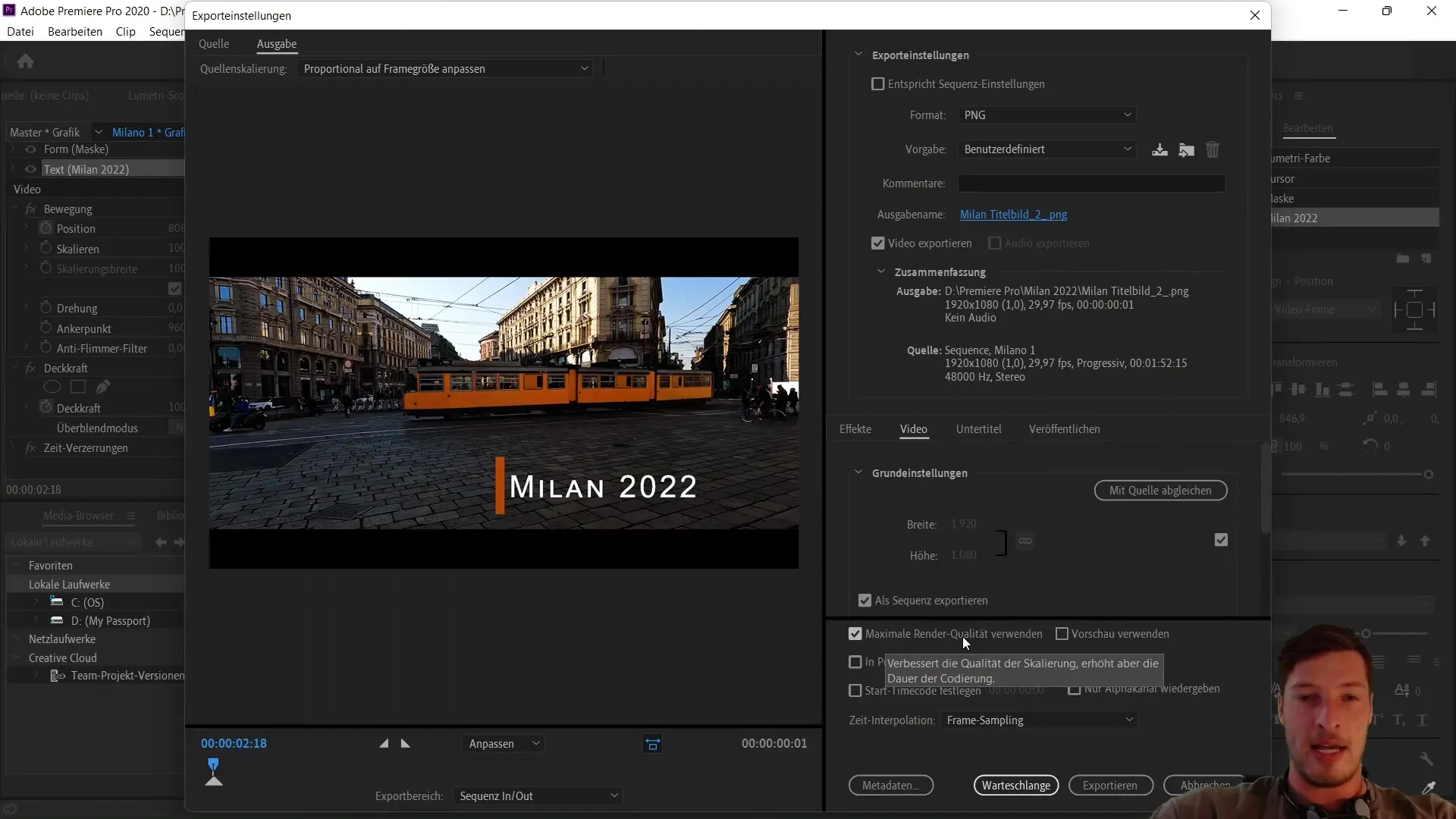
Après avoir effectué l'exportation, vous pouvez revenir au dossier Milan. Vous y trouverez l'image avec le nouveau nom que vous avez enregistrée. Dans mon cas, la taille du fichier PNG est de 2,31 Mo, ce qui est grand et de haute qualité pour une image de capture d'écran.
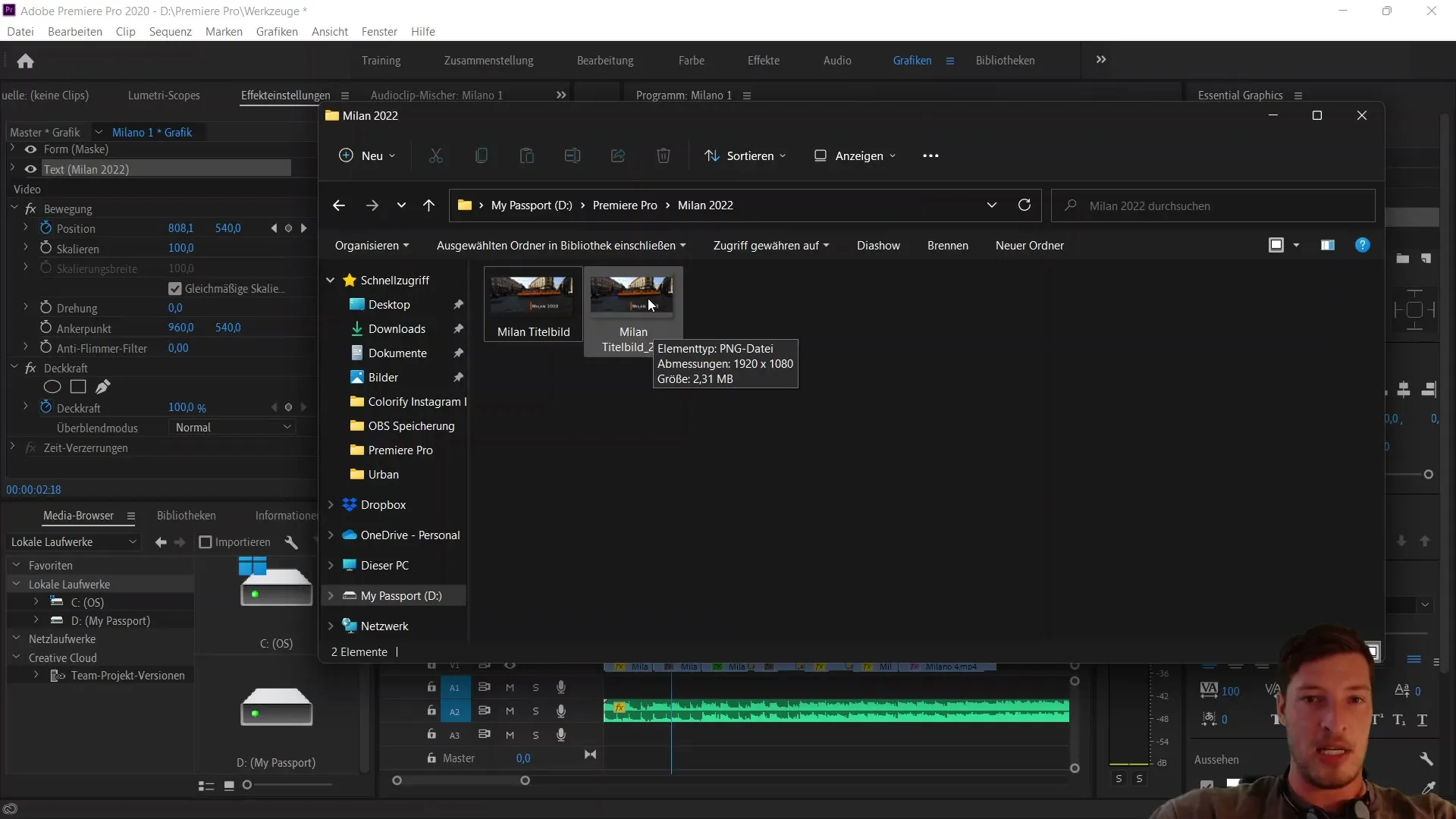
En résumé, vous avez maintenant appris comment exporter des images individuelles avec Adobe Premiere Pro CC, par exemple pour créer une capture d'écran pour une miniature. Vous avez appris deux méthodes : la manière simple via l'icône de l'appareil photo et la méthode plus complète via la fenêtre d'exportation, qui est recommandée dans de nombreux cas.
Résumé
Dans ce tutoriel, vous avez appris comment exporter des images individuelles de votre projet dans Adobe Premiere Pro. Vous devriez maintenant être capable de sauvegarder rapidement et facilement des captures d'écran ainsi que d'utiliser la méthode un peu plus complexe via la fenêtre d'exportation.
Questions fréquentes
Comment exporter une capture d'écran dans Adobe Premiere Pro ?Vous pouvez exporter une capture d'écran en cliquant sur l'icône de l'appareil photo, en choisissant un nom et un format d'image.
Quel format d'image est recommandé ?Il est recommandé d'utiliser le format PNG car il offre la meilleure qualité d'image.
Puis-je exporter plusieurs images en même temps ?Oui, si vous définissez des points d'entrée et de sortie pour une plage, vous pouvez exporter plusieurs images. Cependant, dans ce tutoriel, nous nous sommes concentrés sur une seule image.


